还不懂飞机大战?最细学习笔记--全方位学习Pygame(附源码)
Posted 是Dream呀
tags:
篇首语:本文由小常识网(cha138.com)小编为大家整理,主要介绍了还不懂飞机大战?最细学习笔记--全方位学习Pygame(附源码)相关的知识,希望对你有一定的参考价值。
前言:Hello大家好,我是Dream。近期不经意间翻到了去年指导一位朋友写的飞机大战,感觉写得各个方面都是很全的,正好也有同学问我Pygame 该怎么学习,那今天我把这篇文章分享给大家,希望大家看后可以有所启发。如果你觉得有用的话就赶紧收藏起来吧~

一、飞机大战源码自取
pygame
强化面向对象程序设计
使用 pygame 模块进行游戏开发
安装 pygame
pip install pygame
源码分享
所有源码均在此公众号内:关注此公众号,回复 飞机大战、超级玛丽、植物大战僵尸获取源码,快点击我吧
你也可以直接进行下载:https://download.csdn.net/download/weixin_51390582/87315776
二、pygame 快速入门
- 新建飞机大战项目
- 导入游戏素材图片
游戏的第一印象
- 把一些静止的图像绘制到游戏窗口中
- 根据用户的交互或其他情况,移动这些图像,产生动画效果
- 根据图像之间是否发生重叠,判断敌机是否被摧毁等其他情况
可以将图片素材绘制到游戏的窗口上,开发游戏之前需要先知道如何建立游戏窗口!
1.游戏的初始化
- 要使用
pygame提供的所有功能之前,需要调用init方法 - 在游戏结束前需要调用一下
quit方法
| 方法 | 说明 |
|---|---|
pygame.init() | 导入并初始化所有 pygame 模块,使用其他模块之前,必须先调用 init 方法 |
pygame.quit() | 卸载所有 pygame 模块,在游戏结束之前调用! |
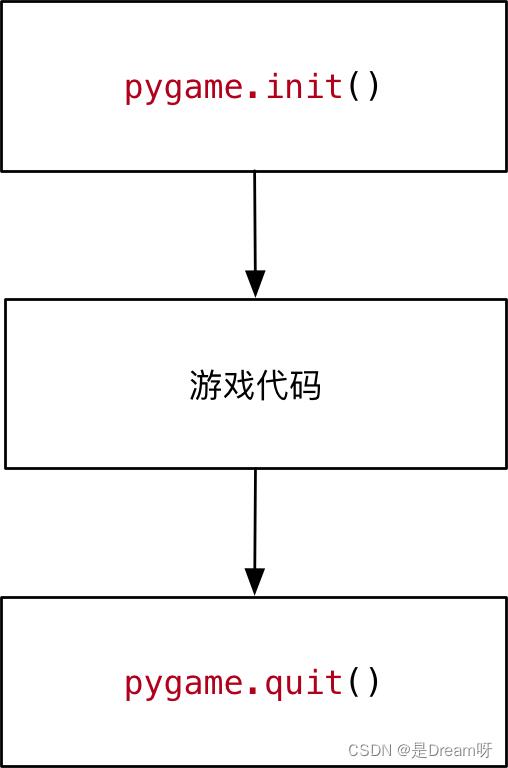
import pygame
pygame.init()
# 游戏代码...
pygame.quit()
创建游戏主窗口
pygame专门提供了一个 模块pygame.display用于创建、管理游戏窗口
| 方法 | 说明 |
|---|---|
pygame.display.set_mode() | 初始化游戏显示窗口 |
pygame.display.update() | 刷新屏幕内容显示 |
set_mode 方法
set_mode(resolution=(0,0), flags=0, depth=0) -> Surface
- 作用 —— 创建游戏显示窗口
- 参数
resolution指定屏幕的宽和高,默认创建的窗口大小和屏幕大小一致flags参数指定屏幕的附加选项,例如是否全屏等等,默认不需要传递depth参数表示颜色的位数,默认自动匹配
- 返回值
- 暂时可以理解为游戏的屏幕,游戏的元素都需要被绘制到游戏的屏幕 上
- 注意:必须使用变量记录
set_mode方法的返回结果!因为后续所有的图像绘制都基于这个返回结果
# 创建游戏主窗口
screen = pygame.display.set_mode((480, 700))
2.图像绘制
在游戏中,能够看到的游戏元素大多都是图像。图像文件初始是保存在磁盘上的,如果需要使用,第一步就需要被加载到内存
要在屏幕上看到某一个图像的内容,需要按照三个步骤:
- 使用
pygame.image.load()加载图像的数据 - 使用游戏屏幕对象,调用
blit方法 将图像绘制到指定位置 - 调用
pygame.display.update()方法更新整个屏幕的显示

提示:要想在屏幕上看到绘制的结果,就一定要调用
pygame.display.update()方法
绘制背景图像
- 加载
background.png创建背景 - 将 背景 绘制在屏幕的
(0, 0)位置 - 调用屏幕更新显示背景图像
# 绘制背景图像
# 1> 加载图像
bg = pygame.image.load("./images/background.png")
# 2> 绘制在屏幕
screen.blit(bg, (0, 0))
# 3> 更新显示
pygame.display.update()
理解游戏中的坐标系
- 坐标系
- 原点 在 左上角
(0, 0) - x 轴 水平方向向 右,逐渐增加
- y 轴 垂直方向向 下,逐渐增加
- 原点 在 左上角
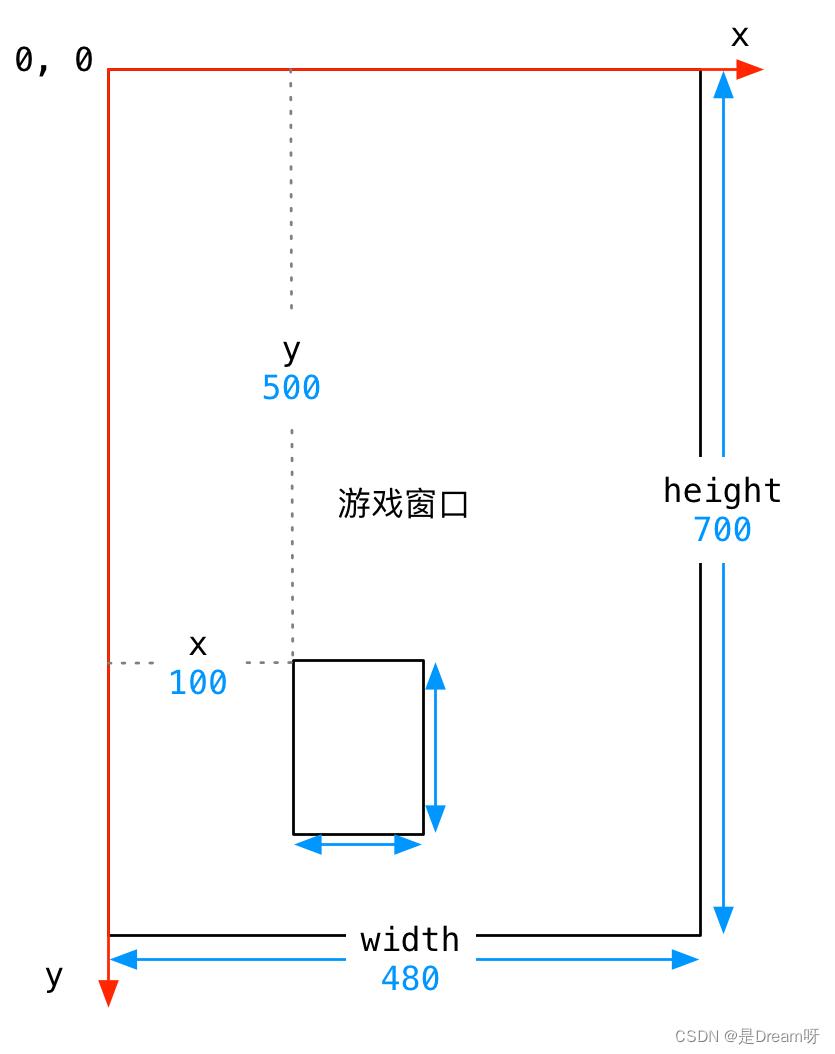
- 在游戏中,所有可见的元素 都是以 矩形区域 来描述位置的
- 要描述一个矩形区域有四个要素:
(x, y) (width, height)
- 要描述一个矩形区域有四个要素:
pygame专门提供了一个类pygame.Rect用于描述 矩形区域
Rect(x, y, width, height) -> Rect
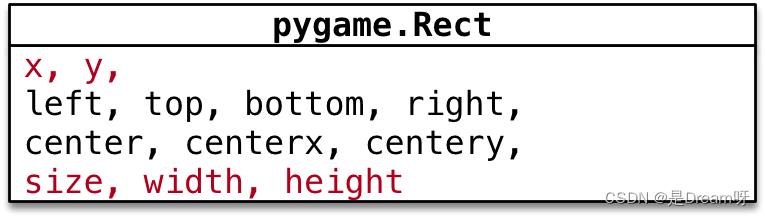
pygame.Rect是一个比较特殊的类,内部只是封装了一些数字计算- 不执行
pygame.init()方法同样能够直接使用
案例演练
- 定义
hero_rect矩形描述 英雄的位置和大小 - 输出英雄的坐标原点(
x和y) - 输出英雄的尺寸(宽度 和 高度)
hero_rect = pygame.Rect(100, 500, 120, 126)
print("坐标原点 %d %d" % (hero_rect.x, hero_rect.y))
print("英雄大小 %d %d" % (hero_rect.width, hero_rect.height))
# size 属性会返回矩形区域的 (宽, 高) 元组
print("英雄大小 %d %d" % hero_rect.size)
绘制英雄图像
- 加载
me1.png创建英雄飞机 - 将 英雄飞机 绘制在屏幕的
(200, 500)位置 - 调用屏幕更新显示飞机图像
# 1> 加载图像
hero = pygame.image.load("./images/me1.png")
# 2> 绘制在屏幕
screen.blit(hero, (200, 500))
# 3> 更新显示
pygame.display.update()
理解 update() 方法的作用
可以在
screen对象完成 所有blit方法之后,统一调用一次display.update方法,同样可以在屏幕上 看到最终的绘制结果
- 使用
display.set_mode()创建的screen对象 是一个内存中的屏幕数据对象- 可以理解成是 油画的画布
screen.blit方法可以在 画布上绘制很多图像- 例如:英雄、敌机、子弹…
- 这些图像有可能会彼此重叠或者覆盖
display.update()会将画布的最终结果绘制在屏幕上,这样可以提高屏幕绘制效率,增加游戏的流畅度
案例调整
# 绘制背景图像
# 1> 加载图像
bg = pygame.image.load("./images/background.png")
# 2> 绘制在屏幕
screen.blit(bg, (0, 0))
# 绘制英雄图像
# 1> 加载图像
hero = pygame.image.load("./images/me1.png")
# 2> 绘制在屏幕
screen.blit(hero, (200, 500))
# 3> 更新显示 - update 方法会把之前所有绘制的结果,一次性更新到屏幕窗口上
pygame.display.update()
3.游戏循环和游戏时钟
游戏循环
为了做到游戏程序启动后,不会立即退出,通常会在游戏程序中增加一个游戏循环
所谓 游戏循环就是一个无限循环
在创建游戏窗口代码下方,增加一个无限循环
- 注意:游戏窗口不需要重复创建
# 创建游戏主窗口
screen = pygame.display.set_mode((480, 700))
# 游戏循环
while True:
pass
现在英雄飞机已经被绘制到屏幕上了,怎么能够让飞机移动呢 ?
游戏中的动画实现原理
跟电影的原理类似,游戏中的动画效果,本质上是快速的在屏幕上绘制图像
- 电影是将多张静止的电影胶片连续、快速的播放,产生连贯的视觉效果!
一般在电脑上每秒绘制 60 次,就能够达到非常连续高品质的动画效果
- 每次绘制的结果被称为帧Frame

游戏循环
游戏的两个组成部分
游戏循环的开始就意味着游戏的正式开始
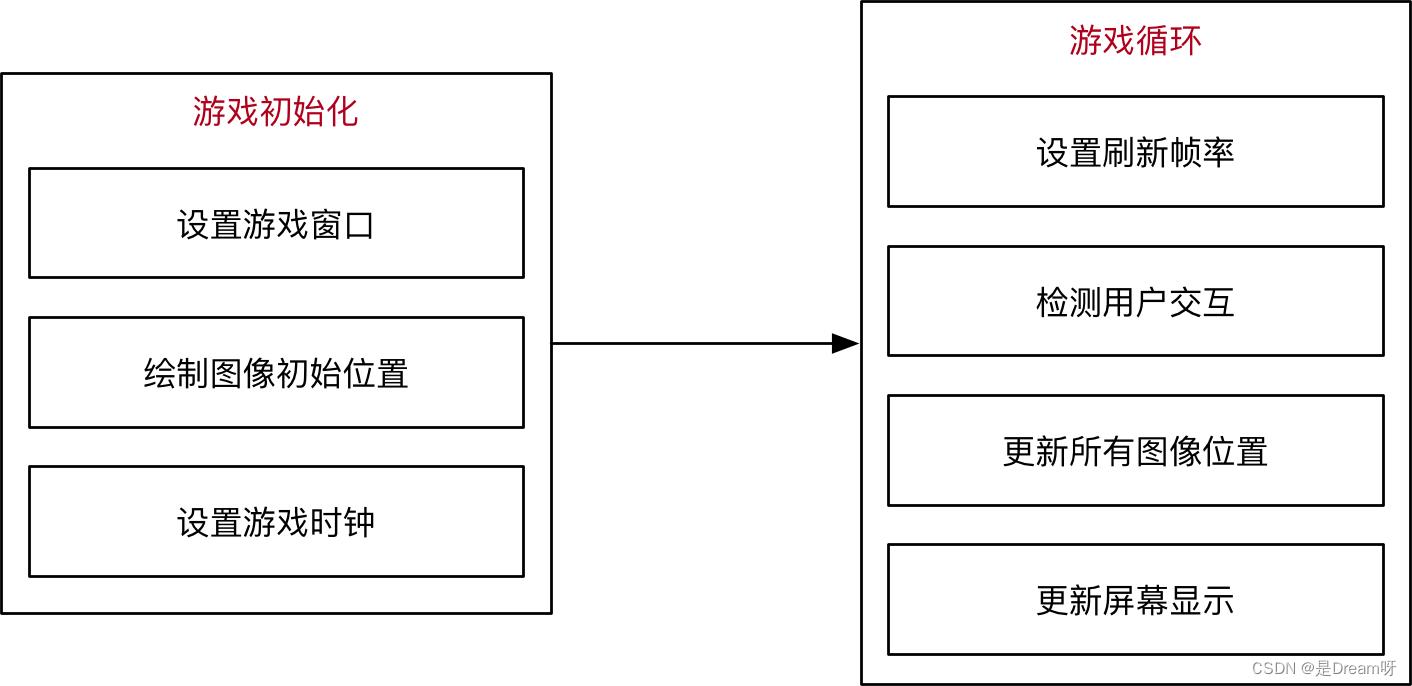
游戏循环的作用
- 保证游戏不会直接退出
- 变化图像位置 —— 动画效果
- 每隔
1 / 60 秒移动一下所有图像的位置 - 调用
pygame.display.update()更新屏幕显示
- 每隔
- 检测用户交互 —— 按键、鼠标等…
游戏时钟
pygame 专门提供了一个类 pygame.time.Clock 可以非常方便的设置屏幕绘制速度 —— 刷新帧率
要使用时钟对象需要两步:
1)在游戏初始化创建一个 时钟对象
2)在游戏循环中让时钟对象调用 tick(帧率) 方法
tick 方法会根据 上次被调用的时间,自动设置游戏循环中的延时
# 3. 创建游戏时钟对象
clock = pygame.time.Clock()
i = 0
# 游戏循环
while True:
# 设置屏幕刷新帧率
clock.tick(60)
print(i)
i += 1
英雄的简单动画实现
- 在游戏初始化定义一个
pygame.Rect的变量记录英雄的初始位置 - 在游戏循环中每次让 英雄 的
y - 1—— 向上移动 y <= 0将英雄移动到屏幕的底部
提示:
- 每一次调用
update()方法之前,需要把 所有的游戏图像都重新绘制一遍- 而且应该 最先 重新绘制 背景图像
# 4. 定义英雄的初始位置
hero_rect = pygame.Rect(150, 500, 102, 126)
while True:
# 可以指定循环体内部的代码执行的频率
clock.tick(60)
# 更新英雄位置
hero_rect.y -= 1
# 如果移出屏幕,则将英雄的顶部移动到屏幕底部
if hero_rect.y <= 0:
hero_rect.y = 700
# 绘制背景图片
screen.blit(bg, (0, 0))
# 绘制英雄图像
screen.blit(hero, hero_rect)
# 更新显示
pygame.display.update()
案例
- 英雄向上飞行,当英雄完全从上方飞出屏幕后
- 将飞机移动到屏幕的底部
if hero_rect.y + hero_rect.height <= 0:
hero_rect.y = 700
提示
Rect的属性bottom = y + height
if hero_rect.bottom <= 0:
hero_rect.y = 700
在游戏循环中监听事件
事件 event
- 就是游戏启动后,用户针对游戏所做的操作
- 例如:点击关闭按钮,点击鼠标,按下键盘…
监听
- 在 游戏循环 中,判断用户 具体的操作
只有 捕获 到用户具体的操作,才能有针对性的做出响应
代码实现
pygame中通过pygame.event.get()可以获得用户当前所做动作的事件列表 .用户可以同一时间做很多事情- 提示:这段代码非常的固定,几乎所有的
pygame游戏都 大同小异!
# 游戏循环
while True:
# 设置屏幕刷新帧率
clock.tick(60)
# 事件监听
for event in pygame.event.get():
# 判断用户是否点击了关闭按钮
if event.type == pygame.QUIT:
print("退出游戏...")
pygame.quit()
# 直接退出系统
exit()
4.理解精灵和精灵组
精灵和精灵组
在刚刚完成的案例中,图像加载、位置变化、绘制图像 都需要程序员编写代码分别处理
为了简化开发步骤,pygame 提供了两个类
pygame.sprite.Sprite—— 存储 图像数据 image 和 位置 rect 的 对象pygame.sprite.Group
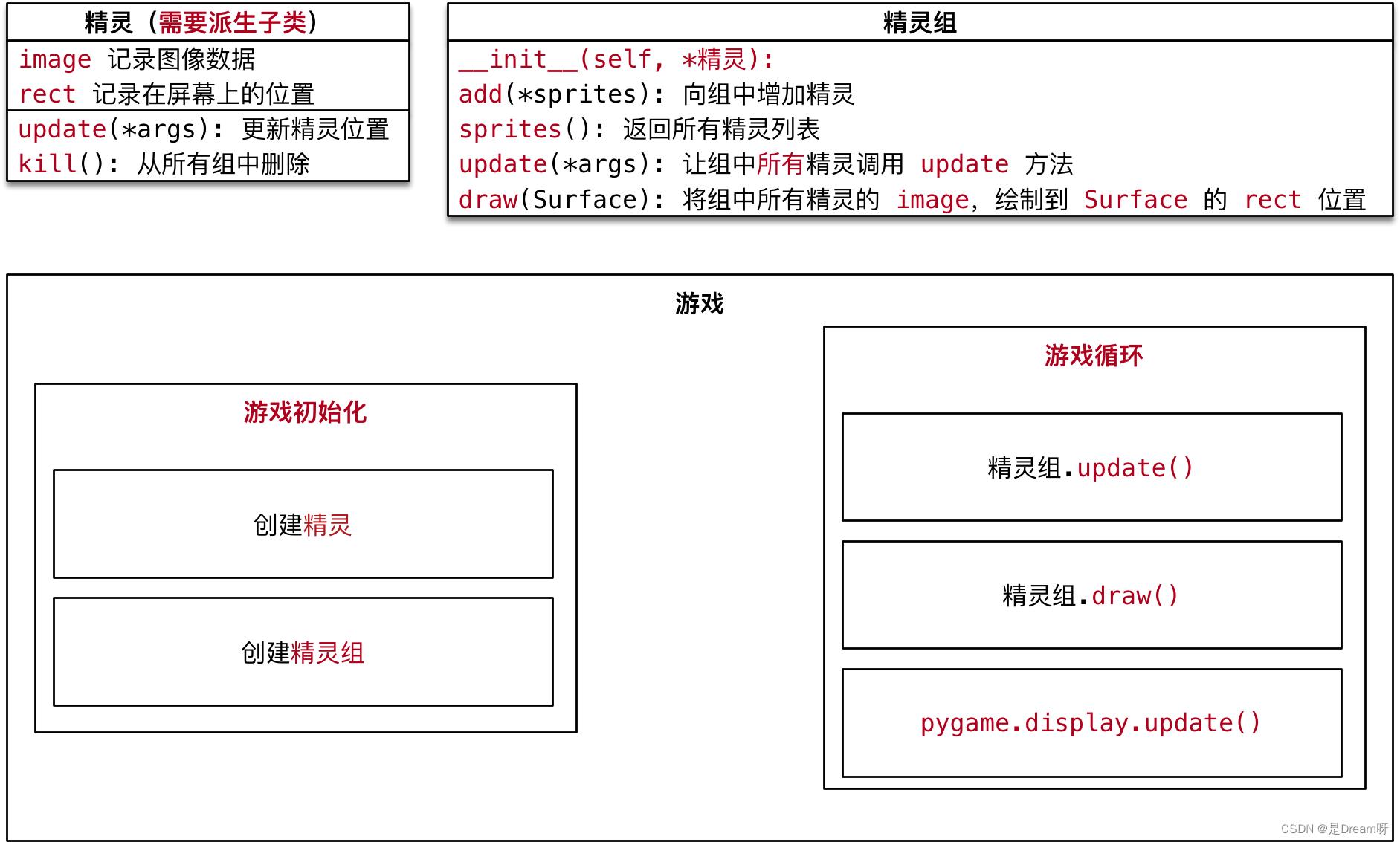
精灵
在游戏开发中,通常把显示图像的对象叫做精灵 Sprite
精灵需要有两个重要的属性
image要显示的图像rect图像要显示在屏幕的位置
默认的 update() 方法什么事情也没做
- 子类可以重写此方法,在每次刷新屏幕时,更新精灵位置
注意:pygame.sprite.Sprite 并没有提供 image 和 rect 两个属性
- 需要程序员从
pygame.sprite.Sprite派生子类 - 并在子类的初始化方法 中,设置
image和rect属性
精灵组
- 一个 精灵组可以包含多个精灵对象
- 调用精灵组对象的
update()方法- 可以自动调用组内每一个精灵 的
update()方法
- 可以自动调用组内每一个精灵 的
- 调用精灵组对象的
draw(屏幕对象)方法- 可以将 组内每一个精灵 的
image绘制在rect位置
- 可以将 组内每一个精灵 的
Group(*sprites) -> Group
注意:仍然需要调用
pygame.display.update()才能在屏幕看到最终结果
派生精灵子类
- 新建
plane_sprites.py文件 - 定义
GameSprite继承自pygame.sprite.Sprite
注意
- 如果一个类的父类不是
object - 在重写初始化方法 时,一定要 先
super()一下父类的__init__方法 - 保证父类中实现的
__init__代码能够被正常执行
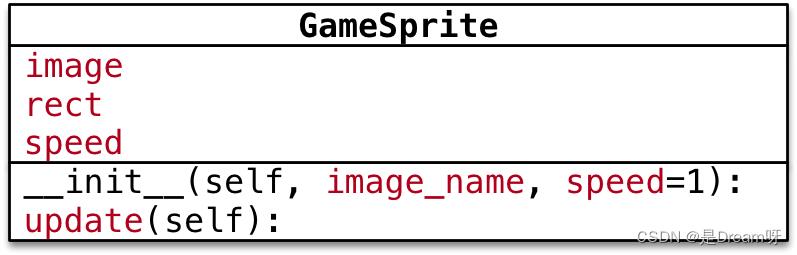
属性
image精灵图像,使用image_name加载rect精灵大小,默认使用图像大小speed精灵移动速度,默认为1
方法
update每次更新屏幕时在游戏循环内调用- 让精灵的
self.rect.y += self.speed
- 让精灵的
提示
image的get_rect()方法,可以返回 pygame.Rect(0, 0, 图像宽, 图像高) 的对象
import pygame
class GameSprite(pygame.sprite.Sprite):
"""游戏精灵基类"""
def __init__(self, image_name, speed=1):
# 调用父类的初始化方法
super().__init__()
# 加载图像
self.image = pygame.image.load(image_name)
# 设置尺寸
self.rect = self.image.get_rect()
# 记录速度
self.speed = speed
def update(self, *args):
# 默认在垂直方向移动
self.rect.y += self.speed
使用游戏精灵和精灵组创建敌机
需求
- 使用刚刚派生的游戏精灵和精灵组创建敌机并且实现敌机动画
步骤
- 使用
from导入plane_sprites模块from导入的模块可以 直接使用import导入的模块需要通过 模块名. 来使用
- 在游戏初始化 创建 精灵对象 和 精灵组对象
- 在游戏循环中 让 精灵组 分别调用
update()和draw(screen)方法
职责
- 精灵
- 封装 图像 image、位置 rect 和 速度 speed
- 提供
update()方法,根据游戏需求,更新位置 rect
- 精灵组
- 包含 多个 精灵对象
update方法,让精灵组中的所有精灵调用update方法更新位置draw(screen)方法,在screen上绘制精灵组中的所有精灵
实现步骤
- 导入
plane_sprites模块
from plane_sprites import *
- 修改初始化部分代码
# 创建敌机精灵和精灵组
enemy1 = GameSprite("./images/enemy1.png")
enemy2 = GameSprite("./images/enemy1.png", 2)
enemy2.rect.x = 200
enemy_group = pygame.sprite.Group(enemy1, enemy2)
- 修改游戏循环部分代码
# 让敌机组调用 update 和 draw 方法
enemy_group.update()
enemy_group.draw(screen)
# 更新屏幕显示
pygame.display.update()
播放背景音乐
pygame提供了两个加载音乐文件的方法
pygame.mixer.music,主要加载mp3音频文件。pygame.mixer.Sound,主要加载ogg和wav音频文件。
在使用音乐组件之前,需要初始化音乐播放器。
用了
pygame.init()之后可以不使用pygame.mixer.init()
pygame.init() 进行全部模块的初始化
pygame.mixer.init() 或者只初始化音频部分
播放背景音乐
pygame.mixer.music.load('xx.mp3') 使用文件名作为参数载入音乐 ,音乐可以是 ogg、mp3 等格式。载入的音乐不会全部放到内容中,而是以流的形式播放的,即在播放的时候才会一点点从文件中读取。
pygame.mixer.music.stop() 停止播放,
pygame.mixer.music.pause() 暂停播放。
pygame.mixer.music.unpause() 取消暂停。
实现
import pygame
pygame.init()
pygame.mixer.music.load("sound/game_music.ogg")
pygame.mixer.music.set_volume(1)
# 播放背景音乐
pygame.mixer.music.play(-1)
# 暂停背景音乐
pygame.mixer.music.pause()
time.sleep(2)
# 恢复背景播放
pygame.mixer.music.unpause()
# 停止播放
pygame.mixer.music.stop()
播放片段音乐
pygame.mixer.Sound 会返回一个 Sound 对象,该对象有 stop ,play 等方法。
bullet_sound = pygame.mixer.Sound("sound/bullet.wav")
bullet_sound.set_volume(0.2)
bullet_sound.play()
import time
time.sleep(0.2)
bullet_sound.play()
time.sleep(0.2)
bullet_sound.play()
time.sleep(0.2)
bullet_sound.play()
time.sleep(0.2)
在屏幕上画出敌机的移动()从上到下画两个
游戏框架搭建
目标 —— 使用 面相对象 设计 飞机大战游戏类
5.明确主程序职责
回顾 快速入门案例,一个游戏主程序的职责可以分为两个部分:
- 游戏初始化
- 游戏循环
根据明确的职责,设计 PlaneGame 类如下:

提示 根据 职责 封装私有方法,可以避免某一个方法的代码写得太过冗长
如果某一个方法编写的太长,既不好阅读,也不好维护!
游戏初始化 —— __init__() 会调用以下方法:
| 方法 | 职责 |
|---|---|
create_sprites(self) | 创建所有精灵和精灵组 |
游戏循环 —— start_game() 会调用以下方法:
| 方法 | 职责 |
|---|---|
event_handler(self) | 事件监听 |
check_collide(self) | 碰撞检测 —— 子弹销毁敌机、敌机撞毁英雄 |
update_sprites(self) | 精灵组更新和绘制 |
game_over() | 游戏结束 |
6.实现飞机大战主游戏类

plane_main- 封装 **主游戏类 **
- 创建 游戏对象
- 启动游戏
plane_sprites- 封装游戏中 所有 需要使用的 精灵子类
- 提供游戏的 相关工具
代码实现
- 新建
plane_main.py文件,并且设置为可执行 - 编写 基础代码
import pygame
from plane_sprites import *
class PlaneGame(object):
"""飞机大战主游戏"""
def __init__(self):
print("游戏初始化")
def start_game(self):
print("开始游戏...")
if __name__ == '__main__':
# 创建游戏对象
game = PlaneGame()
# 开始游戏
game.start_game()
游戏初始化部分
- 完成
__init__()代码如下:
def __init__(self):
print("游戏初始化")
# 1. 创建游戏的窗口
self.screen = pygame.display.set_mode((480, 700))
# 2. 创建游戏的时钟
self.clock = pygame.time.Clock()
# 3. 调用私有方法,精灵和精灵组的创建
self.create_sprites()
def create_sprites(self):
pass
使用常量代替固定的数值
- 常量 —— 不变化的量
- 变量 —— 可以变化的量
应用场景
- 在开发时,可能会需要使用 固定的数值,例如 屏幕的高度 是
700 - 这个时候,建议 不要 直接使用固定数值,而应该使用 常量
常量的定义
- 定义 常量 和 定义 变量 的语法完全一样,都是使用 赋值语句
- 常量 的 命名 应该 所有字母都使用大写,单词与单词之间使用下划线连接
常量的好处
- 阅读代码时,通过 常量名 见名之意,不需要猜测数字的含义
- 如果需要 调整值,只需要 修改常量定义 就可以实现 统一修改
提示:Python 中并没有真正意义的常量,只是通过命名的约定 —— 所有字母都是大写的就是常量,开发时不要轻易的修改!
代码调整
- 在
plane_sprites.py中增加常量定义
import pygame
# 游戏屏幕大小
SCREEN_RECT = pygame.Rect(0, 0, 480, 700)
- 修改
plane_main.py中的窗口大小
self.screen = pygame.display.set_mode(SCREEN_RECT.size)
游戏循环部分
- 完成
start_game()基础代码如下:
def start_game(self):
"""开始游戏"""
print("开始游戏...")
while True:
# 1. 设置刷新帧率
self.clock.tick(60)
# 2. 事件监听
self.event_handler()
# 3. 碰撞检测
self.check_collide()
# 4. 更新精灵组
self.update_sprites()
# 5. 更新屏幕显示
pygame.display.update()
def event_handler(self):
"""事件监听"""
for event in pygame.event.get():
if event.type == pygame.QUIT:
PlaneGame.game_over()
def check_collide(self):
"""碰撞检测"""
pass
def update_sprites(self):
"""更新精灵组"""
pass
@staticmethod
def game_over():
"""游戏结束"""
print("游戏结束")
pygame.quit()
exit()
7.准备游戏精灵组
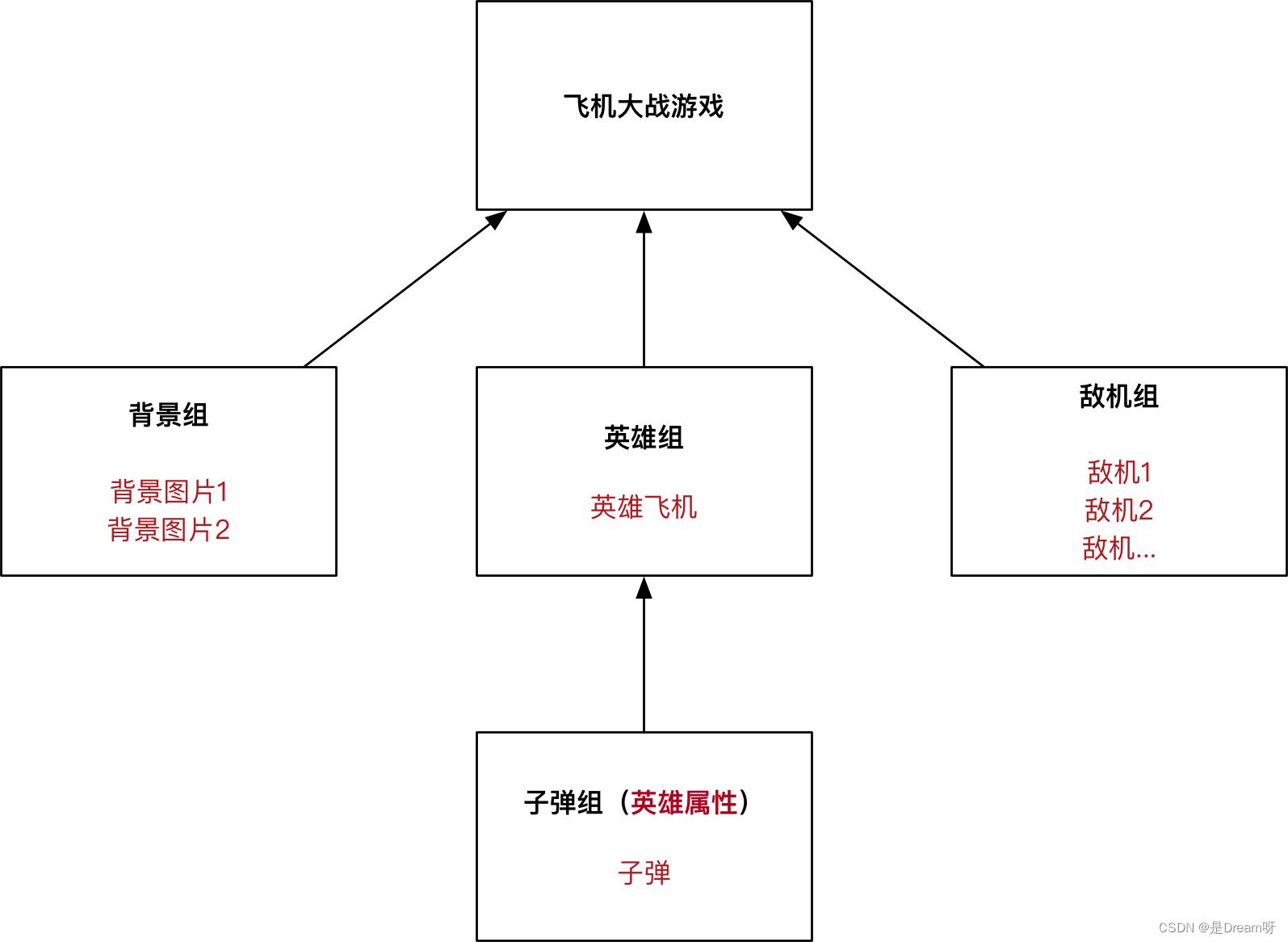
代码实现
- 创建精灵组方法
def create_sprites(self):
"""创建精灵组"""
# 背景组
self.back_group = pygame.sprite.Group()
# 敌机组
self.enemy_group = pygame.sprite.Group()
# 英雄组
self.hero_group = pygame.sprite.Group()
- 更新精灵组方法
def update_sprites(self):
"""更新精灵组"""
for group in [self.back_group, self.enemy_group, self.hero_group]:
group.update()
group.draw(self.screen)
游戏背景
背景交替滚动的思路确定

解决办法
- 创建两张背景图像精灵
- 第
1张 完全和屏幕重合 - 第
2张在 屏幕的正上方
- 第
- 两张图像 一起向下方运动
self.rect.y += self.speed
- 当 任意背景精灵的
rect.y >= 屏幕的高度说明已经移动到屏幕下方 - 将移动到屏幕下方的这张图像设置到屏幕的正上方
rect.y = -rect.height
设计背景类
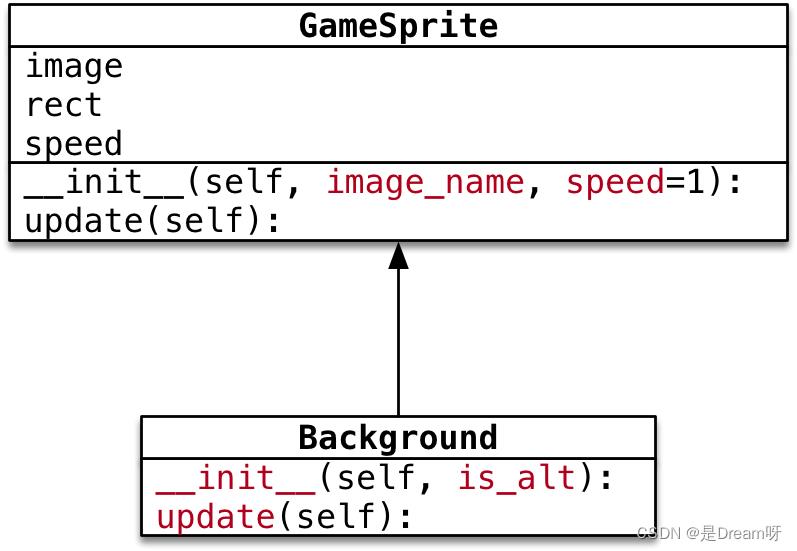
初始化方法
- 指定 背景图片
is_alt判断是否是另一张图像False表示 第一张图像,需要与屏幕重合True表示 另一张图像,在屏幕的正上方
update() 方法
- 判断 是否移动出屏幕,如果是,将图像设置到 屏幕的正上方,从而实现 交替滚动
继承 如果父类提供的方法,不能满足子类的需求:
- 派生一个子类
- 在子类中针对特有的需求,重写父类方法,并且进行扩展
8.显示游戏背景
背景精灵的基本实现
- 在
plane_sprites新建Background继承自GameSprite
class Background(GameSprite):
"""游戏背景精灵"""
def update(self):
# 1. 调用父类的方法实现
super().update()
# 2. 判断是否移出屏幕,如果移出屏幕,将图像设置到屏幕的上方
if self.rect.y >= SCREEN_RECT.height:
self.rect.y = -self.rect.height
在 plane_main.py 中显示背景精灵
- 在
create_sprites方法中创建 精灵 和 精灵组 - 在
update_sprites方法中,让 精灵组 调用update()和draw()方法
create_sprites方法
def create_sprites(self):
# 创建背景精灵和精灵组
bg1 = Background("./images/background.png")
bg2 = Background("./images/background.png")
bg2.rect.y = -bg2.rect.height
self.back_group = pygame.sprite.Group(bg1, bg2)
update_sprites方法
def update_sprites(self):
self.back_group.update()
self.back_group.draw(self.screen)
利用初始化方法,简化背景精灵创建
思考 —— 上一小结完成的代码存在什么样的问题?能否简化?
- 在主程序中,创建的两个背景精灵,传入了相同的图像文件路径
- 创建 第二个 背景精灵时,在主程序中,设置背景精灵的图像位置
思考 —— 精灵初始位置的设置,应该由主程序负责?还是由精灵自己负责?
答案 —— 由精灵自己负责
- 根据面向对象设计原则,应该将对象的职责,封装到类的代码内部
- 尽量简化程序调用一方的代码调用
初始化方法
- 直接指定背景图片
is_alt判断是否是另一张图像False表示 第一张图像,需要与屏幕重合True表示 另一张图像,在屏幕的正上方
在 plane_sprites.py 中实现 Background 的 初始化方法
def __init__(self, is_alt=False):
image_name = "./images/background.png"
super